Как удалить историю на андроиде
Как почистить историю на телефоне Андроиде
С помощью истории посещений сайтов, сохраняющей всю пользовательскую активность, владелец смартфона может быстро найти нужную информацию.
06 ноября 2021 года Гаджеты
4 минуты, 22 секунды читать
8321
Гаджеты
Большим недостатком хранения истории на телефоне является то, что она занимает много места, а также снижает уровень пользовательской конфиденциальности: если смартфон попадет в чужие руки, то любой сможет посмотреть, какие сайты посещает человек.
Во избежание этого, вы должны знать, как удалить историю на телефоне Андроиде.
Каждый пользователь для повышения безопасности и уровня конфиденциальности может в любой момент очистить историю на телефоне, удалив информацию полностью или только ее часть.
Во время интернет-серфинга на смартфоне автоматически сохраняются следующие данные: cache, включающий в себя некоторые элементы интернет-страницы, допустим, детали дизайна или скрипты; история просмотров с адресами посещенных ресурсов и ярлыками веб-страниц; cookie, который хранит файлы с данными интернет-сайтов, открытыми пользователем.
Чтобы удалить историю на телефоне:
1. Зайдите в меню «Настройки» и выберите раздел «Приложения»;
2. Укажите браузер, который хотите почистить;
3. Зайдите в пункт «Хранилище» и внизу кликните кнопку «Управлять местом»;
4. В открывшемся меню поставьте галочки рядом с тем, что необходимо стереть;
5. Нажмите «Удалить» или «Очистить данные».
Этот универсальный метод позволит управлять объемом данных любого браузера, используя внутренние настройки вашего Андроид.
Очистить историю через браузер
Если метод выше не подошел, можно удалить историю в браузерных настройках. Также там можно стереть куки, кэш и другую информацию.
Также там можно стереть куки, кэш и другую информацию.
У некоторых браузеров этот процесс можно автоматизировать, чтобы система самостоятельно стирала всю информацию после каждой сессии или спустя установленный пользователем промежуток времени, например, каждую неделю/месяц/полгода/год.
Рассмотрим, как стереть историю в основных браузерах — Яндекс.Браузер, Google Chrome, Mozilla Firefox.
Для удаления истории из Яндекс.Браузера:
- Зайдите в «Настройки»> «Конфиденциальность»;
- Далее перейдите в раздел «Очистить данные»;
- Отметьте элементы, которые хотите стереть, а затем подтвердите операцию.
В разделе «Конфиденциальность» можно выключить функцию «Сохранять историю». После этого система не будет запоминать адреса посещаемых сайтов. Обратите внимание, что кэш, пароли и загрузки при этом останутся.
Если вы хотите частично очистить историю в браузере Яндекс:
- Откройте браузер и нажмите кнопку с тремя горизонтальными полосками;
- Перейдите в раздел «Журнал» и найдите запись, которую нужно удалить;
- Щелкните крестик или кнопку «Удалить», чтобы она пропала из журнала.

Для удаления истории из браузера Google Chrome, встроенного по умолчанию в Андроид-устройствах, необходимо:
· Запустить его и нажать на кнопку с тремя точками;
· Открыть раздел «История»> «Удалить историю»;
· Отметить данные, которые требуется стереть;
· Перейти в пункт «Дополнительно» и там отметить элементы для безвозвратного удаления;
· Подтвердить действие.
Как и в браузере Яндекс, здесь можно выборочно стирать историю.
В Гугл Хром располагается еще один раздел, где хранится вся история посещений пользователя даже после очищения журнала и кэша.
Чтобы полностью стереть историю в Гугл Хром:
- Откройте меню.
- Перейдите в раздел «Сэкономлено».
- Отыщите внизу список всех посещенных сайтов с указанием, сколько трафика ими было использовано.

- Нажмите «Сбросить статистику».
Не менее популярный и востребованный браузер, который выбирают пользователи является Mozilla Firefox. Следуйте инструкции ниже, если не знаете, как очистить там историю поиска:
- Откройте и кликните на кнопку с тремя точками
- Зайдите в раздел «История»
- Нажмите на кнопку «Стереть историю веб-серфинга»
Так, всего одним кликом вы можете удалить историю полностью. Если нужно стереть всего одну запись, то нажмите на нее и удерживайте палец до появления контекстного меню.
Кроме того, разработчики Mozilla Firefox предусмотрели возможность автоматического уничтожения данных сразу после завершения сессии. Чтобы активировать опцию, зайдите в раздел «Параметры»> «Приватность».
Заключение
Неважно, каким мобильным браузером вы пользуетесь — стереть историю поиска и другие сохранившиеся данные, такие как куки, кэш, можно из любого приложения.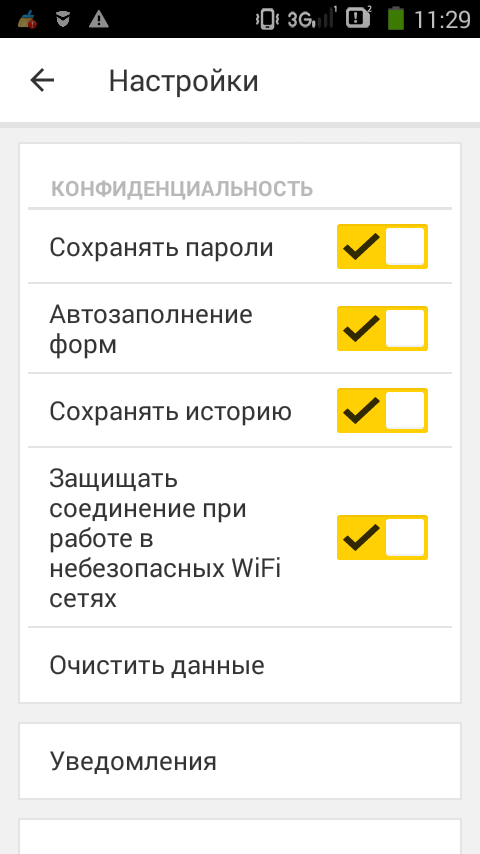 В рассмотренных выше примерах видно, что у каждого из них схожий алгоритм удаления истории через внутреннее меню настроек.
В рассмотренных выше примерах видно, что у каждого из них схожий алгоритм удаления истории через внутреннее меню настроек.
Как очистить историю браузера на Android
Браузер, установленный на вашем Android-смартфоне, по-факту мало чем отличается от своих «больших» собратьев, которыми вы пользуетесь на своих настольных ПК. При этом история браузера, а также временные файлы и сохраненные там данные по автозаполнению логинов и паролей, представляют огромную ценность для злоумышленников. А это значит, что хранить их на своих гаджетах — это подвергать себя опасности. Давайте же разберемся, каким образом очистить историю браузера на Android.
Как очистить историю браузера в Google Chrome
Согласно официальным данным, Google Chrome является самым популярным мобильным браузером на устройствах под управлением Android. С его помощью в интернет выходит около 85% всех пользователей. К счастью, процесс удаления истории вашего пребывания в сети в этом браузере достаточно прост. Для начала откройте Chrome и перейдите в главное меню настроек. Затем выбирайте пункт «История». Кстати говоря, вы можете набрать в строке браузера «chrome://history» (без кавычек) или даже сохранить этот путь в закладках для того, чтобы быстро перемещаться к нему.
Для начала откройте Chrome и перейдите в главное меню настроек. Затем выбирайте пункт «История». Кстати говоря, вы можете набрать в строке браузера «chrome://history» (без кавычек) или даже сохранить этот путь в закладках для того, чтобы быстро перемещаться к нему.
Удаление данных об истории посещений в Google Chrome. Все просто и понятно
Далее вам нужно выбрать, за какой именно период времени вы хотите удалить данные об истории посещений (за последний день, 7 дней, месяц и так далее), а также сопутствующие данные — cookies или файлы, сохраненные в кэше. Теперь нажимайте «Очистить».
Как очистить историю браузера в Firefox
Удаление истории браузера в Firefox по сути мало чем отличается от уже упомянутого Google Chrome. За тем лишь исключением, что использовать лайфхак с вводом специальной команды у вас не получится.
Firefox тоже довольно дружелюбен к пользователю
После открытия браузера, в правом верхнем углу коснитесь значка, выполненного в виде трех вертикальных точек (это меню настроек).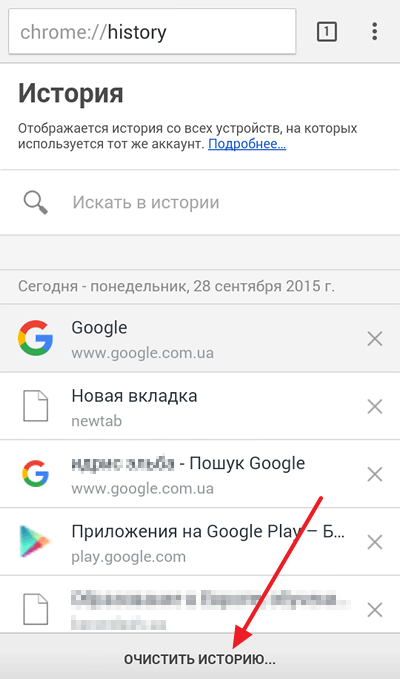 Теперь во всплывающем подменю выбирайте пункт «История». В нижней части открывшейся страницы вы увидите опцию под названием «Очистить историю просмотра». Только имейте в виду, что отдельно удалять историю за выбранный промежуток у вас не получится. Firefox «сносит» все и сразу.
Теперь во всплывающем подменю выбирайте пункт «История». В нижней части открывшейся страницы вы увидите опцию под названием «Очистить историю просмотра». Только имейте в виду, что отдельно удалять историю за выбранный промежуток у вас не получится. Firefox «сносит» все и сразу.
Как очистить историю браузера в Opera Mini
Ну и замыкает тройку лидеров среди мобильных браузеров небезызвестная Opera. Когда-то, к слову, это был один из самых популярных браузеров на настольных компьютерах. Сейчас же он, к сожалению, уже не может похвастаться былым величием. Однако функциональность и скорость работы приложения до сих пор на высоте. Чего нельзя сказать об эргономике, ведь настройки тут выполнены куда как более заморочено, чем у конкурентов.
Opera, пожалуй, один из самых «замороченных» браузеров в плане настроек. Но при этом он позволяет одновременно с историей просмотров удалять и сохраненные пароли
Например, для того, чтобы очистить историю просмотров, вам требуется нажать на логотип Opera в правом нижнем углу.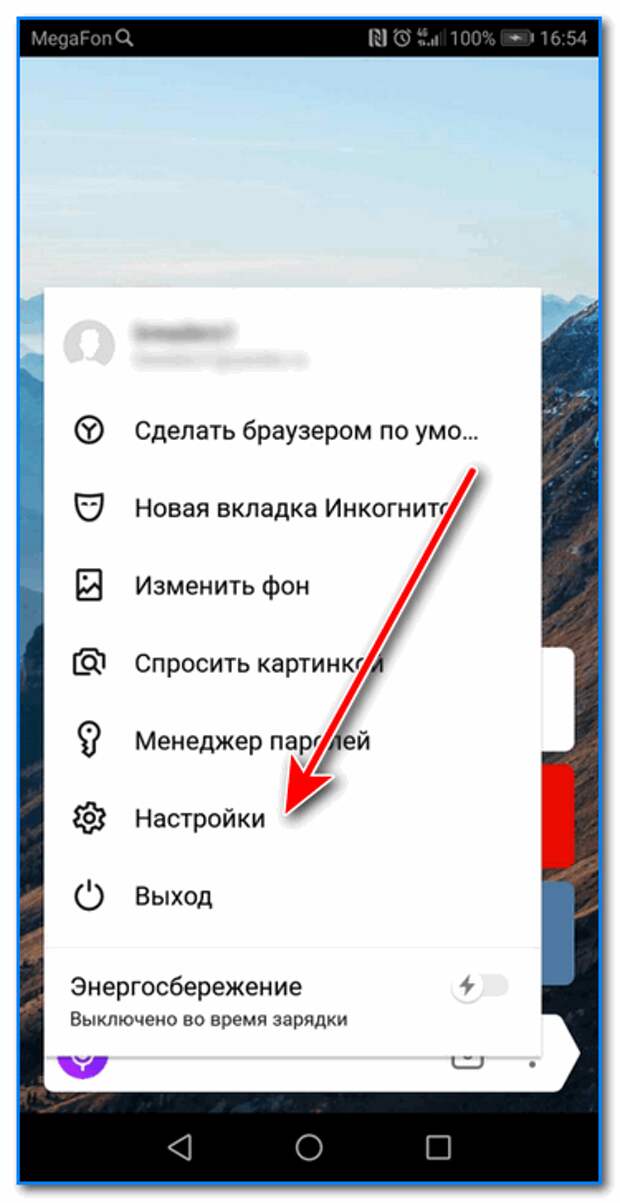 Появится небольшое окно, в верхней части которого находятся четыре иконки. Нам нужен значок в шестеренки для доступа к настройкам браузера. Тут двигайтесь в самый низ, пока не увидите пункт «Очистить историю просмотров». Нажимайте на него и выбирайте, что вы хотите удалить. На выбор: собственно, история просмотров, временные файлы или сохраненные пароли.
Появится небольшое окно, в верхней части которого находятся четыре иконки. Нам нужен значок в шестеренки для доступа к настройкам браузера. Тут двигайтесь в самый низ, пока не увидите пункт «Очистить историю просмотров». Нажимайте на него и выбирайте, что вы хотите удалить. На выбор: собственно, история просмотров, временные файлы или сохраненные пароли.
Конечно, помимо упомянутой «большой тройки» браузеров существуют и другие (кстати говоря, а каким браузером пользуетесь вы? Напишите об этом в нашем чате в Телеграм), но процесс удаления данных о посещенных страницах в них мало чем отличается от рассмотренных нами примерах. И в конце хотелось бы посоветовать вам не использовать «левые» браузеры, которые обещают вам невероятный прирост скорости или обход блокировок. Все это можно сделать и при помощи проверенных программ. Зато поверив обещаниям вы рискуете нарваться на ПО, которое будет «сливать» ваши данные третьим лицам.
- Теги
- Новичкам в Android
- Операционная система Android
Лонгриды для вас
Чем оптическая стабилизация камеры отличается от электронной и какая все-таки лучше
Главной характеристикой смартфона для большинства людей является камера. И, поскольку в магазине у покупателей нет возможности проверить все аспекты съемки, при выборе телефона с хорошей камерой пользователи зачастую опираются на ее параметры. К концу 2022 года многим обывателям стало ясно, что количество мегапикселей — второстепенный аспект, и производители начали заострять внимание покупателей на других характеристиках. В частности, на наличии в телефоне камеры с оптической стабилизацией. Поэтому, чтобы не поддаться на очередные уловки маркетологов, нам с вами нужно разобраться, что она дает, чем отличается от обычной стабилизации, и стоит ли вообще гнаться за смартфонами с OIS.
И, поскольку в магазине у покупателей нет возможности проверить все аспекты съемки, при выборе телефона с хорошей камерой пользователи зачастую опираются на ее параметры. К концу 2022 года многим обывателям стало ясно, что количество мегапикселей — второстепенный аспект, и производители начали заострять внимание покупателей на других характеристиках. В частности, на наличии в телефоне камеры с оптической стабилизацией. Поэтому, чтобы не поддаться на очередные уловки маркетологов, нам с вами нужно разобраться, что она дает, чем отличается от обычной стабилизации, и стоит ли вообще гнаться за смартфонами с OIS.
Читать далее
Как сделать телефон быстрее через безопасный режим Android
Если ваш Android-смартфон работает медленно, зависает или часто дает сбой, вы можете определить основную причину, переведя устройство в безопасный режим. Когда вы загружаете любой из смартфонов в безопасном режиме, он отключает сторонние приложения и многие виджеты. Если ваше устройство работает нормально, значит виновато стороннее приложение. Проведя описанные ниже процедуры, вы можете устранить неполадки, чтобы увидеть, какое из них вызывает проблемы. Дальше гаджетом можно будет пользоваться в обычном режиме.
Если ваше устройство работает нормально, значит виновато стороннее приложение. Проведя описанные ниже процедуры, вы можете устранить неполадки, чтобы увидеть, какое из них вызывает проблемы. Дальше гаджетом можно будет пользоваться в обычном режиме.
Читать далее
5 прикольных приложений для Android, которые помогут немного отвлечься
Рано или поздно каждый из нас понимает, что жизнь идет как-то не так: постоянные стрессы на работе, дурные мысли и всякое такое преследует нас повсеместно, поэтому надо немного перевести дух, отложив подальше телефон. Если же смартфон выпустить из рук не получается, то самое время воспользоваться специальными приложениями, которые хотя бы ненадолго, но помогут вам отвлечься. Да, оказывается в зависимости от смартфона тоже есть что-то хорошее, поэтому самое время этим воспользоваться. Вот вам несколько приложений для снятия стресса и поднятия настроения как минимум на день!
Читать далее
Новый комментарий
Новости партнеров
-
Tesla сделала свой аналог AirPower.
 Но в России есть не хуже и дешевле
Но в России есть не хуже и дешевле -
5 лучших игр Tower Defense для вашего Айфона
-
Apple не планирует в ближайшее время обновлять AirPods. Какие лучше купить прямо сейчас
-
Как скопировать текст с картинки на Айфоне
Как удалить историю поиска на Android
Как удалить историю поиска на Android - Android AuthorityЛучшие ежедневные предложенияСсылки на Android Authority могут принести нам комиссию. Учить больше.
Очистить историю поиска на Android еще никогда не было так просто.
•
24 октября 2022 г.
Adamya Sharma / Android Authority
Если вы являетесь пользователем Android, удалить историю поиска очень просто. Благодаря тому факту, что Google владеет и разрабатывает Android, компания упрощает доступ к вашей прошлой поисковой информации и очищает ее. Давайте рассмотрим, как удалить историю поиска на Android.
ПОДРОБНЕЕ: Как включить предупреждения о погоде на Android 12
КОРОТКИЙ ОТВЕТ
Чтобы удалить историю поиска на Android, запустите приложение Google . Нажмите на изображение своего профиля в правом верхнем углу, затем выберите История поиска > Удалить . Из появившихся вариантов выберите Удалить сегодня , Удалить пользовательский диапазон , Удалить все время или Автоматическое удаление .
Нажмите на изображение своего профиля в правом верхнем углу, затем выберите История поиска > Удалить . Из появившихся вариантов выберите Удалить сегодня , Удалить пользовательский диапазон , Удалить все время или Автоматическое удаление .
ОСНОВНЫЕ РАЗДЕЛЫ
- Как удалить историю поиска из приложения Google
- Как удалить историю посещенных страниц из Google Chrome
- Просмотр в приватном режиме (во избежание отслеживания истории поиска)
Как удалить историю поиска на Android (приложение Google)
Удалить историю поиска на устройстве Android невероятно просто. Это позволит вам удалить поиски, которые могли быть неуместными или были просто случайными. Это также позволяет вам содержать ваше виртуальное пространство в чистоте и управляемости, особенно в отношении всех тех кроличьих нор, в которые вы попадаете ежедневно!
- Найдите приложение Google на своем телефоне.
 Открой это.
Открой это. - Коснитесь изображения своего профиля в правом верхнем углу.
- В раскрывающемся меню нажмите История поиска .
- Вы можете нажать X рядом с отдельными поисковыми запросами в списке, чтобы удалить их. Либо нажмите кнопку раскрывающегося списка Удалить над результатами поиска.
- В появившихся параметрах выберите Удалить сегодня , Удалить пользовательский диапазон , Удалить все время или Автоматически удалить .
Как удалить историю посещенных страниц на Android (Google Chrome)
Удаление истории посещенных страниц очищает ваши прошлые поиски и результаты. Это может усложнить вам жизнь, если вы во многом полагаетесь на автозаполнение, поэтому убедитесь, что вы удаляете все только в том случае, если уверены, что хотите это сделать. Вы также можете зайти в свою историю и удалить отдельные элементы, если вам так удобнее.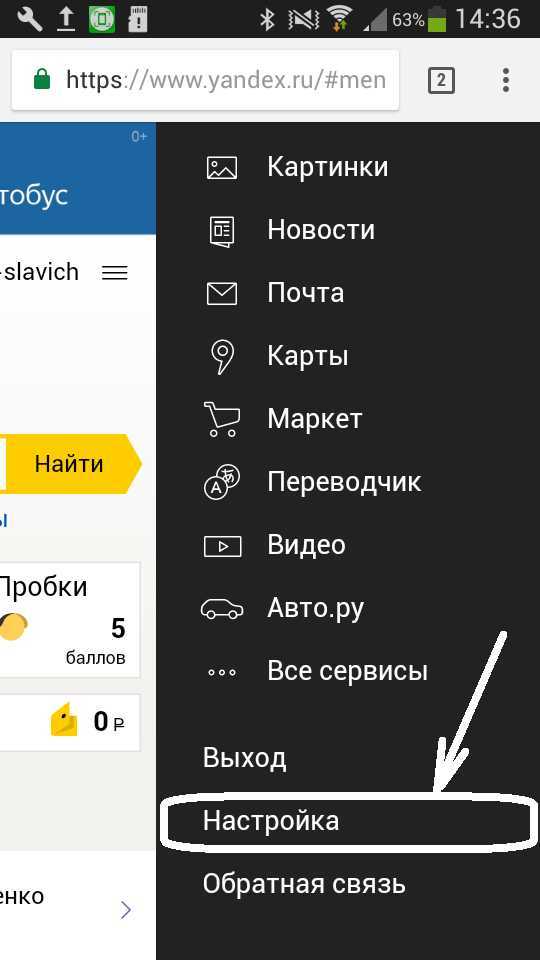
- Запустите приложение Google Chrome и нажмите кнопку Меню ( ⋮ ) в правом верхнем углу.
- Перейти к История .
- Выберите Очистить данные браузера… .
- Установите флажок рядом с История браузера , затем рядом с Временной диапазон выберите, какую часть ваших данных браузера вы хотите удалить.
- Коснитесь Очистить данные .
Как просматривать страницы в частном порядке
Еще один способ избежать отслеживания в поиске Google — использовать режим инкогнито. Это делает так, что ни один из ваших поисков или история не сохраняются в вашей учетной записи Google.
Для этого запустите Google Chrome > коснитесь кнопки меню (⋮) > коснитесь Новая вкладка в режиме инкогнито .
ДАЛЕЕ: Как использовать функцию «Не беспокоить» на телефонах Google Pixel
Как удалить историю на телефоне Android
Последнее обновление
») истории на своем телефоне Android, они могут означать несколько разных вещей. Это очистка истории поиска, истории просмотров или истории отдельных приложений (например, карт или YouTube). Существует также разница между очисткой локальной истории (то есть только истории, хранящейся на вашем телефоне) и очисткой истории, которую собирают и хранят крупные технологические компании; эту последнюю историю гораздо труднее удалить.
В этой статье мы обсудим несколько простых способов удаления истории на вашем телефоне Android.
Как очистить историю просмотров
Все браузеры разные и предоставляют разные способы очистки истории посещенных страниц (списка страниц, которые вы посетили в своем браузере). Ниже мы расскажем, как очистить историю посещенных страниц в нескольких основных браузерах. Но сначала несколько замечаний:
- Очистка истории браузера отличается от очистки истории поиска; мы вернемся к истории поиска позже в этой статье.
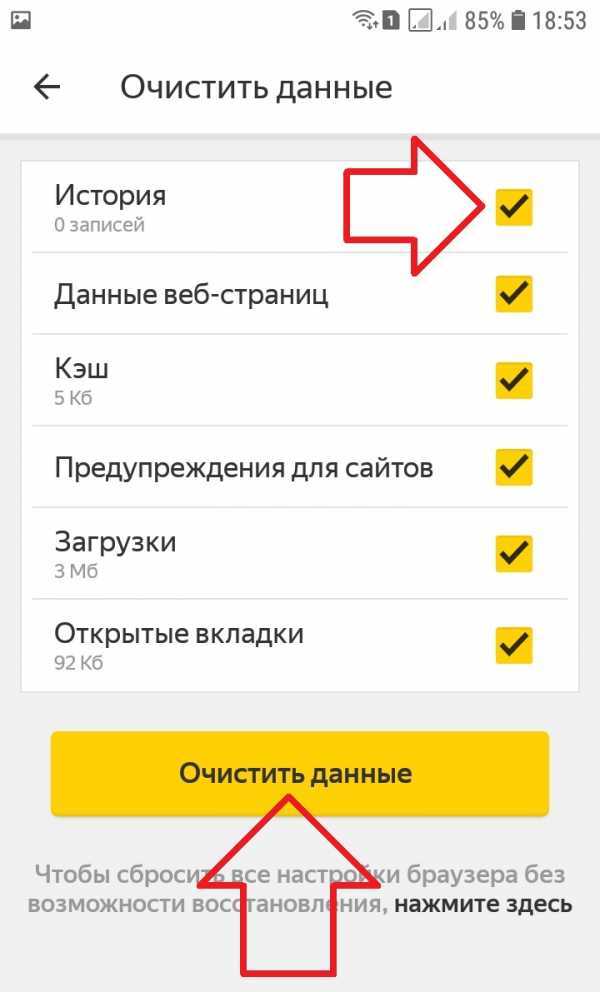
- Когда вы очищаете историю посещенных страниц, вы обычно очищаете ее только «локально» (то есть историю, хранящуюся на вашем телефоне). Любая история посещений, которую отслеживают крупные технологические компании, вероятно, не будет очищена.
- Окна в режиме инкогнито (или «частные») не блокируют Big Tech от отслеживания вашей истории просмотров. Они только скрывают это от других людей, которые могут использовать ваш телефон или компьютер.
Очистить историю браузера Chrome на телефоне Android
- Откройте Chrome.
- Коснитесь меню « … » (Настройки).
- Нажмите История .
- Коснитесь Очистить данные просмотра .
Очистить историю браузера Firefox на телефоне Android
- Откройте Firefox.
- Коснитесь меню « … » (Настройки).
- Нажмите История .
- Коснитесь Очистить данные просмотра .
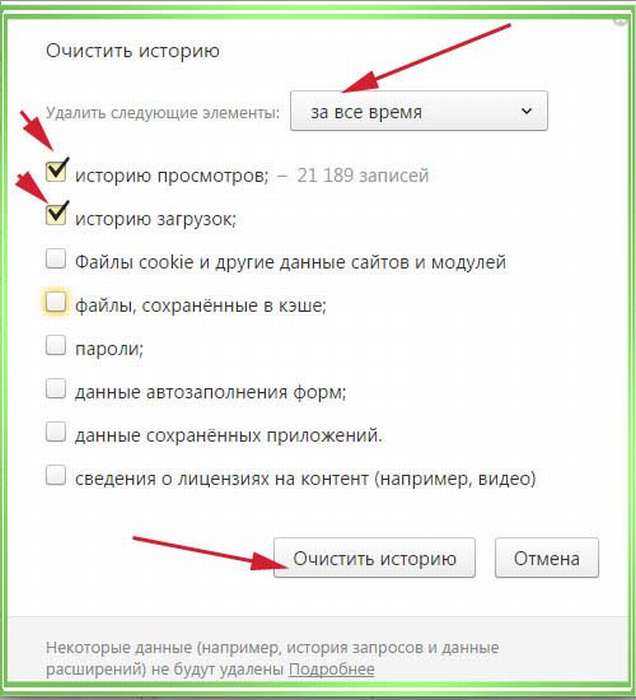
- Примечание. В то время как некоторые браузеры позволяют вам выбрать определенный промежуток времени для удаления (например, прошлый час, прошедший день или всю историю), Firefox дает возможность удалить всю историю сразу.
Очистить историю просмотров Opera на телефоне Android
- Открыть Оперу.
- Коснитесь циферблата радио («Простая настройка»).
- Прокрутите до Конфиденциальность и безопасность .
- Рядом с Просмотр данных нажмите Очистить .
Очистить историю просмотров Brave на телефоне Android
По умолчанию Brave не отслеживает вас. Ваша история посещенных страниц доступна только на вашем телефоне и видна только вам. Это означает, что вам не нужно будет так часто очищать историю просмотров с помощью Brave. Но если вы решите очистить историю просмотров:
- Храбрый открытый.
- Коснитесь меню « … » (Настройки).

- Нажмите История .
- Коснитесь Очистить данные просмотра .
Как очистить историю поиска Google на Android
Google доступен во всех браузерах и является наиболее широко используемой поисковой системой. К сожалению, Google также отслеживает почти все, что вы ищете. И хотя они позволяют довольно легко удалить эту историю поиска, вы часто удаляете ее только со своего телефона. Неизвестно, как Google использовал эти данные, хранил их или у кого еще они могли быть.
Имея это в виду, вот как вы можете очистить историю поиска Google:
- Откройте веб-браузер и перейдите на google.com.
- Коснитесь Настройки .
- Нажмите История поиска .
- Выберите историю поиска, которую хотите удалить. Вы должны увидеть варианты очистки всей истории; история за определенный день или временной диапазон; или история для конкретной деятельности.

- Обратите внимание, что вы также можете посетить google.com, нажмите Настройки , затем нажмите Ваши данные в поиске .
Как удалить историю в других приложениях
Многие другие приложения на вашем телефоне также будут хранить собственную историю ваших действий — вы также можете легко удалить эту историю. Ниже приведены некоторые инструкции по очистке истории в двух популярных приложениях.
Как очистить историю Google Maps на Android
Карты Google отслеживают вашу историю поиска, особенно места, которые вы недавно искали. Чтобы удалить эту историю поиска с Карт:
- Откройте приложение «Карты».
- Нажмите на изображение своего профиля Google.
- Выберите Мои данные в Картах .
- Отсюда вы можете очистить Историю местоположений . Вы также можете выбрать Приостановить историю местоположений , чтобы временно запретить Google отслеживать вашу информацию.

Как очистить историю YouTube на Android
Настройки конфиденциальности и поиска YouTube работают так же, как Google Maps и Google Search, поскольку все они являются компаниями Google.
- Откройте приложение YouTube.
- Нажмите на изображение своего профиля Google.
- Выберите Мои данные на YouTube .
Отсюда вы можете управлять двумя основными параметрами поиска: историей поиска на YouTube и историей просмотра на YouTube. Для получения дополнительной информации о том, что именно делает каждый из них, ознакомьтесь с этим руководством по удалению истории YouTube.
Как никогда больше не очищать историю
Чаще всего люди хотят очистить историю, чтобы крупные технологические компании не собирали ее и не хранили в незащищенном виде. К сожалению, если вы используете большие технологии, такие как Google, этот сбор и хранение уже происходит.
Один из самых простых способов остановить это — использовать комбинацию браузера и поисковой системы, которая вообще не собирает ваши данные.







:max_bytes(150000):strip_icc()/how-to-add-apple-gift-card-to-wallet-addfunds01-4ac5b3ae5a9745cdb5ffdb76b274c92a.jpg)



